
マイクロソフト『Surface Go』の実機レビュー 前編です。
『Surface Go』は、10インチサイズのタブレットPCながら意外と快適に使えます。
Surface Pro の高品質さもシッカリと受け継いでいて、モバイルノートとしての性能レベルも高いモデルです。
ただ、コンパクトなだけに、最初のうちは、画面に表示される文字の大きさが若干小さく感じたり、オプションのタイプカバーのキーピッチに狭さを感じたりしますが、使い込んでいるうちに、持ち歩きのしやすさや意外と快適に使える性能レベルの高さなど、モバイルノートとしての使い勝手の良さを実感できます。
価格はオフィスソフトも入って 約7万円~。
オフィスが要らないユーザーにとっては値段が高いと感じるかもしれませんが、ふだん使いからビジネスシーンまで使えるオフィス搭載のモバイルノートとしてチェックしておきたいモデルです。
レビュー前編では、外観デザインにくわえ、ディスプレイ、オプションのタイプカバー(キーボード)をチェック、後編では各種ベンチマークを使った性能レビューを行います。

|
(後編) ベンチマーク RAWデータ現像・動画エンコード処理時間計測 駆動音・表面温度 サウンド チェック Windows の起動・再起動・シャットダウン時間計測 搭載ソフトウェア 付属品 まとめ |
レビュー内容ならびに価格は 2018年11月21日時点のものです。
<関連記事>
⇒ Surface Go 2 実機レビュー
ラインナップ&スペック
『Surface Go』には、ストレージとメモリの容量違いにより、2つのモデルがラインナップ。それぞれのスペックは以下のようになります。
なお、レビューでは「128GB SSD モデル」を使用しています。
| 64GB eMMC モデル | 128GB SSD モデル (レビュー機) |
|
|---|---|---|
| OS | Windows 10 Home(S モード) ※購入後 Windows 10 Homeへ切り替えできます(無料) |
|
| CPU | インテル Pentium Gold プロセッサー 4415Y | |
| メモリ | 4GB | 8GB |
| ストレージ | eMMC 64GB | SSD 128GB |
| ディスプレイ | 10 インチ PixelSense ディスプレイ 解像度: 1800 x 1200 (217 PPI) 縦横比: 3:2 コントラスト比: 1500:1 タッチ機能: 10 ポイント マルチタッチ Corning Gorilla Glass 3 |
|
| グラフィックス | Intel HD Graphics 615(CPUに内蔵) | |
| ワイヤレス | IEEE 802.11 a/b/g/n/ac、Bluetooth4.1 | |
| カメラ、マイク | ■フロントカメラ:5.0MP フロント カメラ (1080p Skype HD ビデオに対応)、Windows Hello 顔認証カメラ ■8.0MP オートフォーカス付きリア カメラ (1080p HD ビデオ対応) ■シングルマイク |
|
| 本体サイズ(W×D×H) | 245×175×8.3 mm | |
| 質量 | 約 522 g | |
| 価格(税込) | 69,984円 | 89,424円 |
価格はマイクロソフトストアの価格です。
なお、マイクロソフトストアで購入した製品は 30日以内なら返品・交換可能です。
たとえば、「64GB eMMC モデル」を使ってみて、ストレージの容量やメモリの容量が足りないなら、「128GB SSD モデル」に交換することもできます。(国内なら返品送料は無料です)
なお、レビュー機は Windows 10 Home(S モード)から Windows 10 Home へ切り替えてレビューを実施しています。
|
マイクロソフトストア 公式サイト ⇒ 『Surface Go』 製品ページ |
外観チェック
『Surface Go』のデザインは、コンパクトで薄型、スタイリッシュです。
正面側からの写真です。


背面側です。


天面を見てみます。


本体の素材はマグネシウム。堅牢性も高そうです。
手で触れた印象はサラサラとして、なかなかいい感じの質感です。指紋や皮脂の跡が目立ちにくいのも好印象です。
次に、ヒンジをみてみます。
ヒンジの構造は Surface Pro と同じです。ほど良いトルクで作りもシッカリとしており、最大 165度までキックスタンドを開くことができます。




最大165度まで開くことが可能
次に、インターフェース等を見てみます。
右側面です。

①Surface Connect
②USB Type-C
③ヘッドセット ジャック
microSD カードスロットは背面左側に実装されており、キックスタンドを開けば、アクセスできます。

矢印の指すところが microSDカードスロット
(カードを挿入している状態)
microSD カードスロットは、プッシュロック式です。microSDカード等を挿入するときは押し込んでロックさせ、取り出すときはもう一度押し込むことでカードが飛び出す構造です。
カードスロットへのアクセスは、本体の裏面を上向きにしてキックスタンドを開けば抜きさししやすくなります。(画面を保護するためタイプカバーをつけておくことをおススメします)
また、充電するときは Surface Connect に電源アダプターをつなぎます。アダプターのコネクタはマグネット式で、本体にくっつけるように装着します。(コネクタの向きは左右どちらでもOKです)

ちなみに、Surface Connect には、電源アダプターのほか、Surfaceドックをつないでポート類を増設することもできます。
なお、左側面にはインターフェースは実装されていません。

上部側です。

④電源ボタン
⑤音量ボタン
ディスプレイ側の内蔵カメラ(5.0 メガピクセル)です。

顔認証カメラも搭載しているので、顔パスでかんたんに Windows にサインインできます。
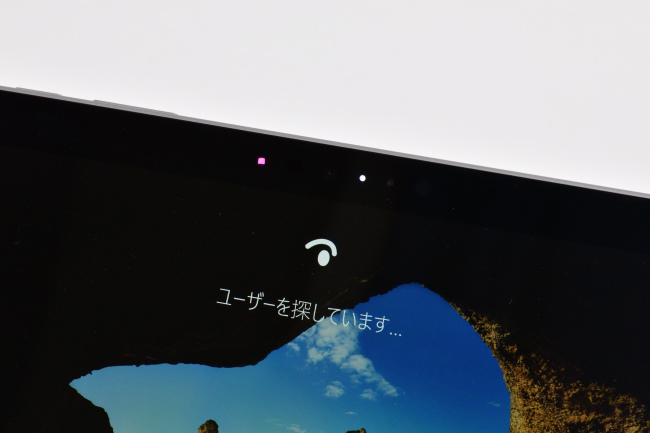
顔認証カメラの認証精度は良好です。外出先で使うときもセキュリティを確保しつつ、わずらわしいパスワード入力をせずに Windows に かんたんにサインインできるので利便性が高まります。
背面側にもカメラ(8.0MP オートフォーカス付き)が内蔵されています。

また、CPU の Intel Pentium Gold Processor 4415Y はファンレス構造に対応した超省電力タイプのプロセッサーなので、いわゆる排気口はありません。静音性にも優れているので、静かな環境でも周囲に気兼ねすることなく使えます。
スピーカーはディスプレイ面の左右両端に実装されています。
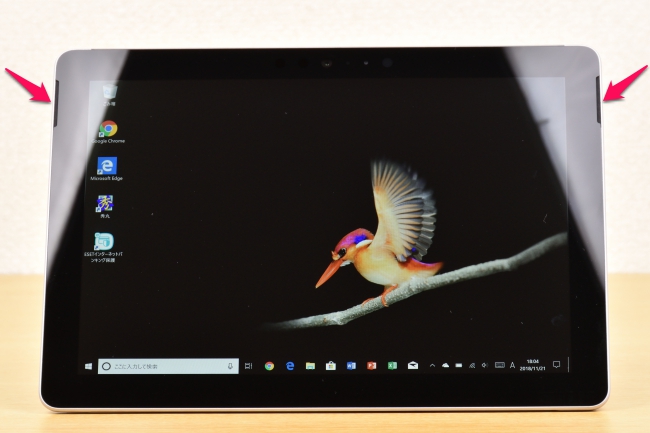
矢印の指すところがスピーカー
(場所を分かりやすくすために照明をあてています)
本体の高さを CD ケース(通常サイズ:厚さ 10mm)1枚の厚さと比べてみます。

タイプカバー装着時の高さ

Surface Go本体のみの高さ
実測値は、Surface Go 本体の高さが 9mm、タイプカバー装着時が 14mm です。実際に手で持ってみた印象としても「とても薄い」です。

本体の大きさのイメージです。本体の下には A4コピー用紙と B5版ノートを置いています。

ピンクの点線が A4コピー用紙
ブルーの点線が B5版ノート
本体の大きさは B5 サイズといって良いでしょう。
次に、本体や電源アダプターの重さを計測します。
Surface Go本体+タイプカバーの重さは 765g、電源アダプターの重さは 136g です。

Surface Go本体とタイプカバーの重さは、それぞれ 524g、241g です。

Surface Go本体とタイプカバーを一緒にしても 1kg を切る軽さで持ち歩きもラクにできます。

電源アダプターは電源プラグが一体化したタイプでコンパクトです。その大きさは手のひらにスッポリと収まるサイズです。

ディスプレイ
『Surface Go』のディスプレイは 10インチサイズの PixelSense ディスプレイ。解像度は 1800×1200 ドットです。
解像度は Surface Pro にくらべ若干低いですが、高精細で高輝度なディスプレイは、描画される映像はきめ細やかで鮮やか、とてもキレイです。



ディスプレイの映り込み具合を見てみます。



映像の描画がキレイな反面、描画される映像のカラーや使う場所によっては照明などの映り込みが気になるかもしれません。
次に、視野角を確認してみます。

正面

右側 ディスプレイ面から45度の角度

右側 ディスプレイ面から30度の角度

上側 ディスプレイ面から45度の角度

上側 ディスプレイ面から30度の角度
水平、垂直方向ともに視野角は広く、斜めからでも鮮やかでキレイな映像を見ることができます。
キックスタンドは最大165度まで開くこと可能なので、ディスプレイ面を手書きしやすいお好みの角度に調整できます。
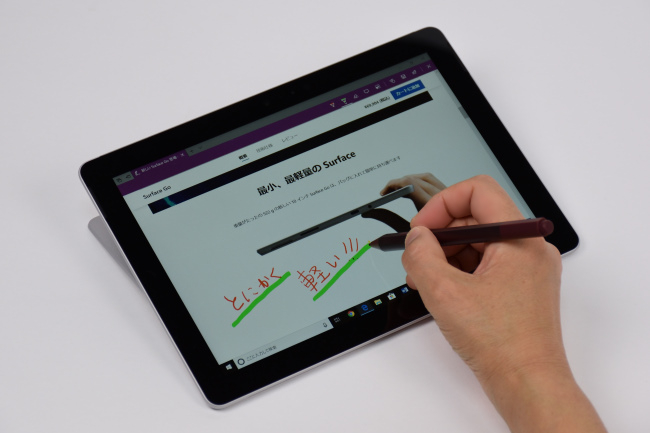
ディスプレイに表示される文字の大きさを確認します。
下の画像は、Microsoft Edge に『Surface Go』の製品ページを表示したものです。
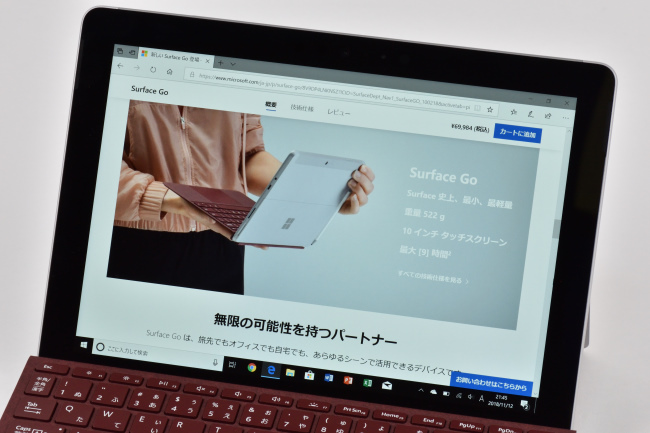
Microsoft Edge の拡大設定でのデフォルト値は 100%、Windows 設定のディスプレイに表示するテキストスケーリングの推奨値は 150% です。
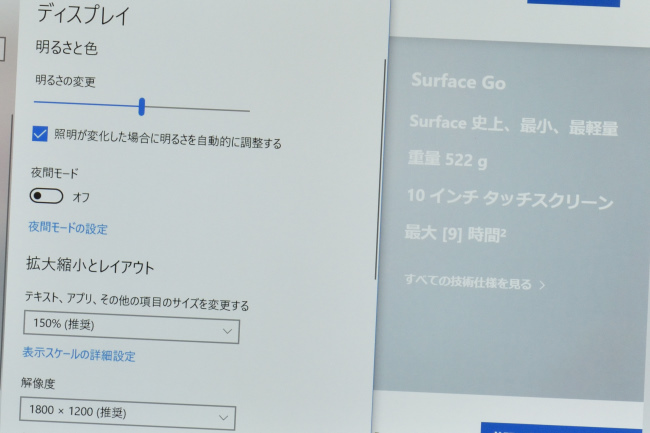
表示される文字の大きさは、筆者のように小さい文字が苦手なユーザーでも見ることができます。
ただ、筆者の場合、長時間(30分くらい連続で)使用するときは目が疲れるので、輝度を落としたり、テキストスケーリングを大きくして使っています。
タイプカバー(オプション)
タイプカバーはオプションで別売となりますが、タイプカバーがあることで Surface Go の使いやすさが格段にアップすると同時に、持ち歩く際に Surface Go 本体の画面をキズや衝撃からカバーしてくれます。
レビューに使用したタイプカバーは、Alcantara 素材の「バーガンディ」カラーです。
タイプカバーのキーボード・レイアウトを見てみます。


Alcantara の素材はサラサラとしながらもシットリとした質感があります。指紋や皮脂の跡も目立ちにくいのも好印象です。

パームレスト

底面側
また、タイプカバーを Surface Pro 本体に装着することで、キーボード面に適度な傾斜をつけることができ、タイピングしやすくなります。

キートップの表面は少しへこんでいてサラサラとした感触です。指先のフィット感は良好です。

キーピッチ(キートップの中心から隣りのキートップの中心までの距離)は、実測で およそ 17mm。最初のうちは少し窮屈な感じがしますが、慣れれば窮屈感も低減してきます。

キーを押した感覚は若干浅い感じもありますがシッカリとした打鍵感でタイピングできます。たわみも少し感じますがほとんど気にならないと思います。

若干の窮屈感を除けば、全体的にはタイピングしやすいキーボードです。
なお、キーボードにはバックライトが搭載されています。

キーボード・バックライトは[F7]キー押下により点灯します。[F7]キー押下で明るさを 3段階(暗→中→明)で切り替えることができ、バックライト(明)のとき[F7]キー押下で消灯します。
キーボードのバックライトは地味な機能ですが、薄暗いところでタイピングするときにはとても役立ちます。
とりわけ、持ち歩くことの多いモバイルノートだけに、外出先など薄暗いところでのタイピングシーンで役立ちそうです。搭載されていて損はない機能でしょう。
次がタッチパッド。
タッチパッドはクリックボタンが一体化したタイプで、タッチパッドの大きさは狭すぎることもなくちょうど良いサイズです。


いたって普通のタッチパッドですが、タッチパッドは手触り感も良好、なめらかなスベリで指2本あるいは3本を使ってのジェスチャー操作もスムーズです。全体的に扱いやすい印象です。

タイピング中に手のひらがタッチパッドに触れても反応しない(タップ操作と認識しない)点も好印象です。
タイピング中にタッチパッドに手のひらが触れることでタップ操作と誤認識してしまい思わぬところに入力してしまったことは多くのユーザーが経験していることだと思います。一見すると地味な機能ですが、ストレスなく快適にタイピングすることができるのはとても好感が持てる機能です。
Surface Go 本体とタイプカバーはマグネットで装着されてだけなので着脱もかんたんです。なお、Windows起動中でも着脱可能です。

Surface Go 本体とタイプカバーのコネクタ部分
レビュー前編は以上です。
後編では、『Surface Go』(128GB SSD モデル)の機能・性能についてレビューしています。
|
マイクロソフトストア 公式サイト ⇒ 『Surface Go』 製品ページ |



